VeloGraphic là ứng dụng chia sẻ thành tích bằng ảnh mình mới vừa khám phá cách đây vài ngày. Bài viết này sẽ hướng dẫn nhanh cách sử dụng ứng dụng này để các bạn có thêm lựa chọn “khoe hàng” cho các buổi tập của mình.
https://www.instagram.com/p/BYng6SrgN1T/?taken-by=yeuchaybo
Nguyên tắc hoạt động của VeloGraphic tương tự như FitSnap mình đã giới thiệu trước đây: kết nối đến tài khoản Strava để lấy thông tin sau đó kết hợp với ảnh trên điện thoại để tạo ra một bức ảnh khoe thành thích không đụng hàng. Bạn có thể chia sẻ lên Instagram / Facebook hay gửi email cho bạn bè tùy thích.
Ưu, nhược điểm của VeloGraphic:
- Ưu điểm: có tính năng vẽ hành trình chạy / đạp xe trực tiếp lên ảnh (tương tự như tính năng chia sẻ của Nike+ Run Club)
- Nhược điểm: chỉ có duy nhất 1 kiểu giao diện, không nhiều lựa chọn như FitSnap (hy vọng tương lai sẽ có thêm). Hiện tại chỉ tương thích với Strava.
1. Cài đặt VeloGraphic
VeloGraphic tương thích với cả hai nền tảng điện thoại chính hiện nay: iOS và Android. Tải về theo link bên dưới:
Như đã giới thiệu ở trên, VeloGraphic chỉ tương thích với Strava. Nếu bạn đang sử dụng Runkeeper hay Nike+ Run Club để theo dõi thành tích, rất tiếc!
Strava hiện là nền tảng được mọi người sử dụng đông đảo nhất, và có nhiều ứng dụng hỗ trợ nhất. Do đó các bạn nên chuyển nhà sang Strava để không bỏ lỡ các tính năng hấp dẫn do nền tảng này và các ứng dụng phụ trợ mang lại.
2. Thiết kế ảnh
Ngay khi mở VeloGraphic, ứng dụng sẽ yêu cầu bạn kết nối với tài khoản Strava. Dưới đây là giao diện sau khi đăng nhập thành công
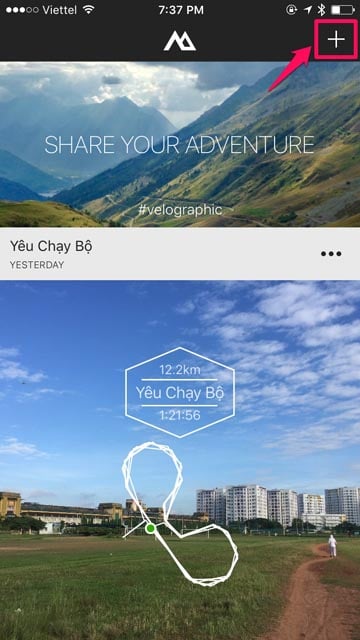
Bấm vào dấu + ở góc trái phía trên để bắt đầu tạo ảnh mới.
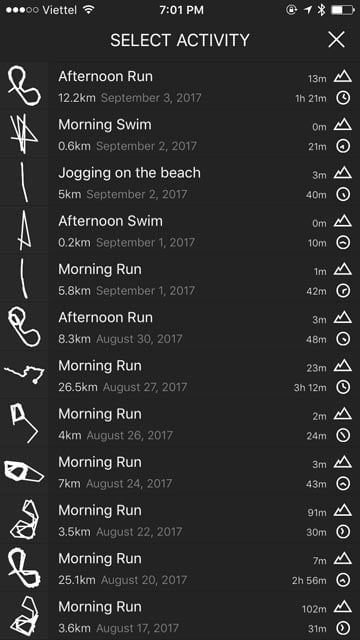
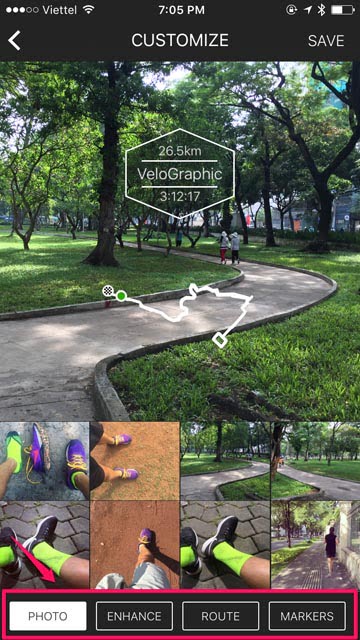
Các bạn có thể kéo qua lại thanh tùy biến bên dưới màn hình để điều chỉnh thông số, màu sắc cho ảnh. Bạn có thể di chuyển đường chạy ra góc bằng cách chọn Route, sau đó bấm và kéo đường chạy trên ảnh ra góc. Bấm vào phần Badge để thay đổi giao diện (đường viền, màu nền) cho ô thông tin, bạn cũng có thể kéo thả ô này sang vị trí khác trên ảnh.
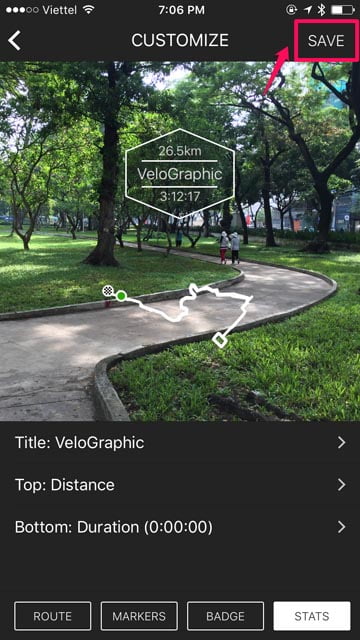
3. Chia sẻ
Bạn có thể tùy chọn chia sẻ lên Facebook, Instagram hay Twitter tùy thích. Ảnh sau khi chỉnh sửa cũng được lưu trực tiếp vào máy để bạn có thể gửi cho bạn bè qua email, tin nhắn.
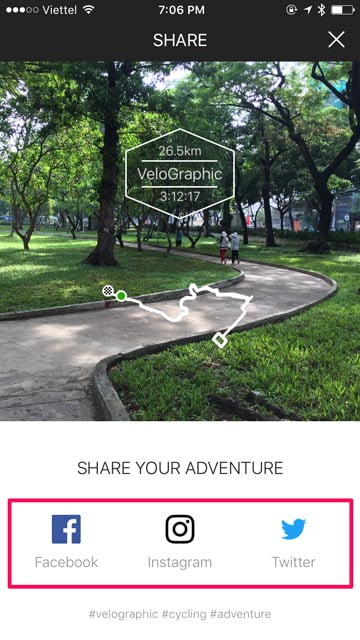
Đơn giản chỉ có thế! Chúc các bạn luôn chạy sung, khoe hình đẹp để truyền cảm hứng cho bạn bè, đồng nghiệp.
Tham khảo các bài viết hướng dẫn chia sẻ thành tích chạy bộ khác trên blog:
- Strava Multiple Ride Mapper – Ứng dụng tổng hợp cung đường tập luyện trực quan, sinh động
- Hướng dẫn chia sẻ clip hành trình hấp dẫn với Relive.cc (cập nhật 2019)
- HeatFlask – Ứng dụng tạo bản đồ tổng hợp cung đường tập luyện
- Giới thiệu WorkoutSnap – Lựa chọn mới cho các bạn thích khoe thành tích sống ảo
- Hướng dẫn VeloGraphic – Ứng dụng chia sẻ thành tích bằng ảnh mới toanh
- Hướng dẫn chèn hình, thêm nhạc vào video clip hành trình của Relive.cc
- Hướng dẫn chia sẻ thành tích tập luyện bằng video clip cực ngầu với Relive.cc
- Hướng dẫn Strava – [Phần 4] Chia sẻ thành tích bằng ảnh lên Facebook, Instagram
- Hướng dẫn Nike+ Run Club – Chia sẻ thành tích tập luyện lên Instagram, Facebook,…
- Hướng dẫn khoe thành tích tập luyện ấn tượng hơn với ứng dụng FitSnap
- Hướng dẫn Nike+ Running – Chia sẻ hình ảnh và thành tích lên Facebook, Instagram
Các bài viết cùng từ khoá chia sẻ thành tích
- Giới thiệu WorkoutSnap – Lựa chọn mới cho các bạn thích khoe thành tích sống ảo
- HeatFlask – Ứng dụng tạo bản đồ tổng hợp cung đường tập luyện
- Hướng dẫn chèn hình, thêm nhạc vào video clip hành trình của Relive.cc
- Hướng dẫn chia sẻ clip hành trình hấp dẫn với Relive.cc (cập nhật 2019)
- Hướng dẫn chia sẻ thành tích tập luyện bằng video clip cực ngầu với Relive.cc

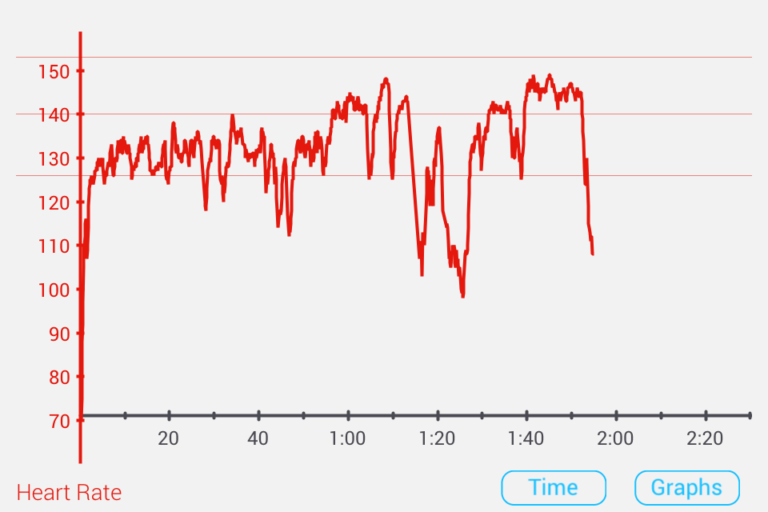
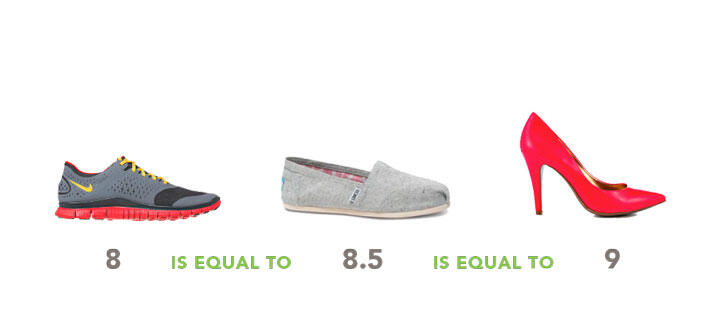
![Hướng dẫn Strava – [Phần 2] Thiết lập cấu hình căn bản](https://yeuchaybo.com/wp-content/uploads/2016/05/Strava-Trail-Running-768x384.jpg)
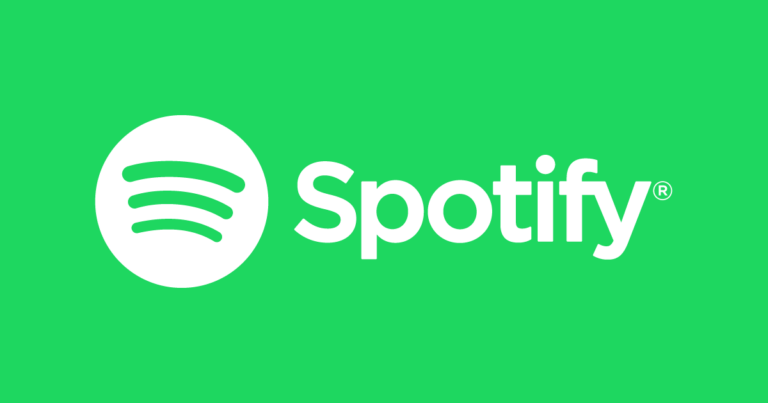
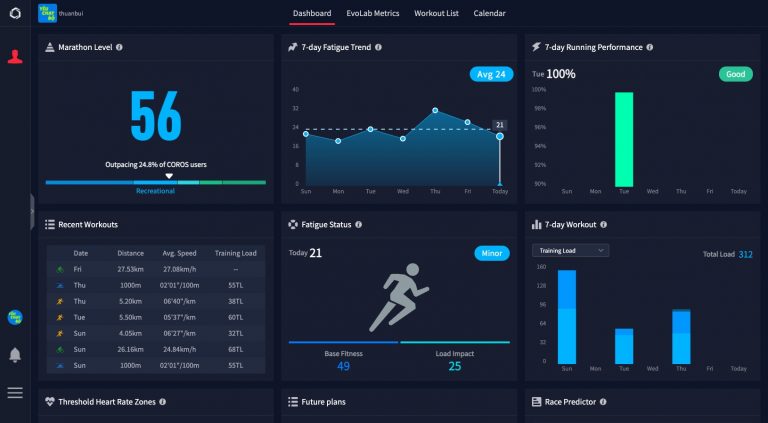

Cám ơn ad. Thêm một cách sống ảo thú vị 😀